步骤1:连接HC-05

将HC-05插入面包板,以便您有足够的空间进行所有连接。我们将使用1 k和2 k电阻在面包板上制作一个分压器。这样可以防止arduino的5 V逻辑电平损坏3.3 V HC-05模块。
步骤2:制作分压器步骤1

使用1k电阻将HC-05的RX引脚连接到GND引脚。
步骤3:制作分压器步骤2

使用1k电阻将HC-05的RX引脚连接到面包板的另一部分。
步骤4:将Arduino连接到面包板
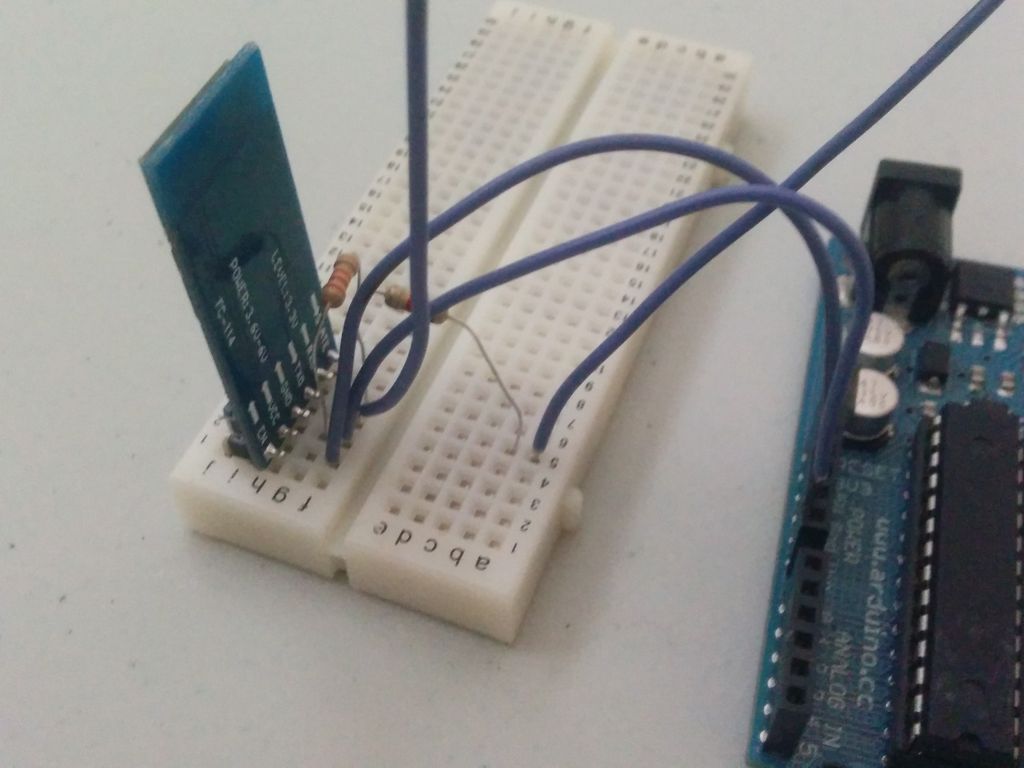

您将必须进行以下连接:
Arduino RX引脚-》 HC-05 TX引脚
Arduino TX引脚-》 1 kOhm电阻面包板
Arduino 5V引脚-》 HC-05 VCC引脚
Arduino GND引脚-》 HC-05 GND引脚
步骤5:下载BlueDentist库和ToothFairy免费应用程序
您可以在这里下载我要使用的库:
BlueDentist下载
下载BlueDentist arduino库并解压缩。您将拥有一个文件夹,可以将其复制到arduino/libraries目录中。如果arduino IDE已打开,请立即重新启动。 BlueDentist应该立即显示出来,以便您导入草图中。
接下来,您将需要该应用程序使用刚刚安装的库连接到arduino。我将本教程的应用程序的免费版本放在Google Play商店中:
ToothFairy Free
在免费版本中,如果您决定要使用,则您的界面仅限于3个小部件完整版本也可以在游戏商店中找到:ToothFairy
步骤6:创建Arduino Sketch
制作一个新的arduino草图。我为此创建了一个“ Hello World”草图。
#include
BlueDentist * myDent;仅用于下载文件。 BDLogField * myLog; BDBTN * myBtn;
void setup(){
myDent = new BlueDentist(9600);//9600波特,如果模块的波特率不同,则HC-05的默认更改
myLog = new BDLogField(“ log”);//名称是log,但这可以是任何东西。请记住,小部件名称必须唯一,
//且应尽可能短。有关详细信息,请阅读avrthing.com/toothfairy上的文档
myBtn = new BDBTN(“ Hello”);
myDent-》加(myLog);
myDent-》加(myBtn);
}
无效循环(){
if(myBtn-》 getPresses())
{
myBtn-》 reset();
myLog-》 println(“ hello world”);
}
myDent-》 run();
}
步骤7:上传草图
根据设备的不同,可能必须断开HC-05模块的连接才能正确上传。我的设备在仍然连接的情况下仍能正常工作,但如果断开连接,最简单的方法是将整个模块从面包板上拉出,并将电线留在原处。
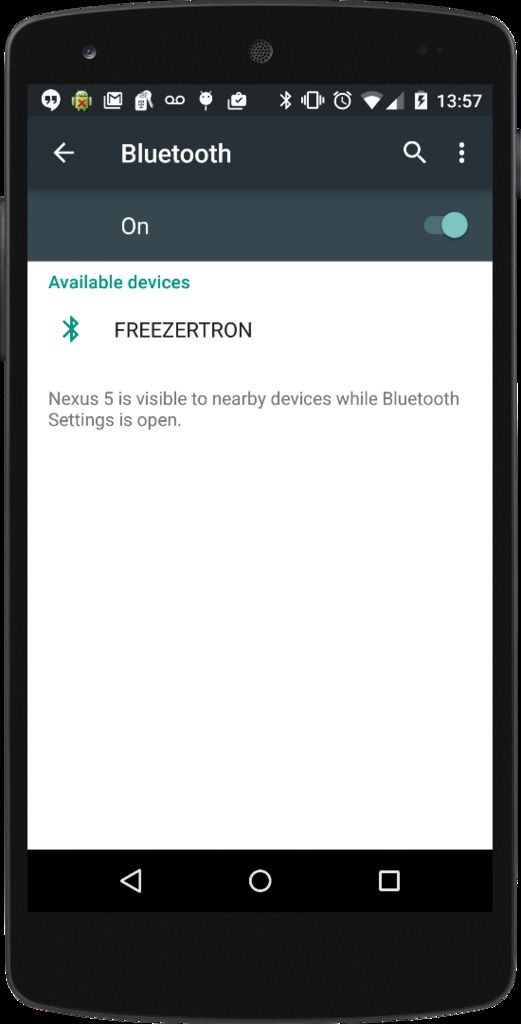
在“设置”-》“蓝牙”中,您应该看到可用设备的列表。只要您的HC-05模块通电,它将显示为HC-05。我使用AT命令更改了模块的名称,因此模块显示为“ FREEZERTRON”。选择要与设备配对的模块。它将要求您提供PIN,HC-05的默认值为1234。
步骤9:启动ToothFairy
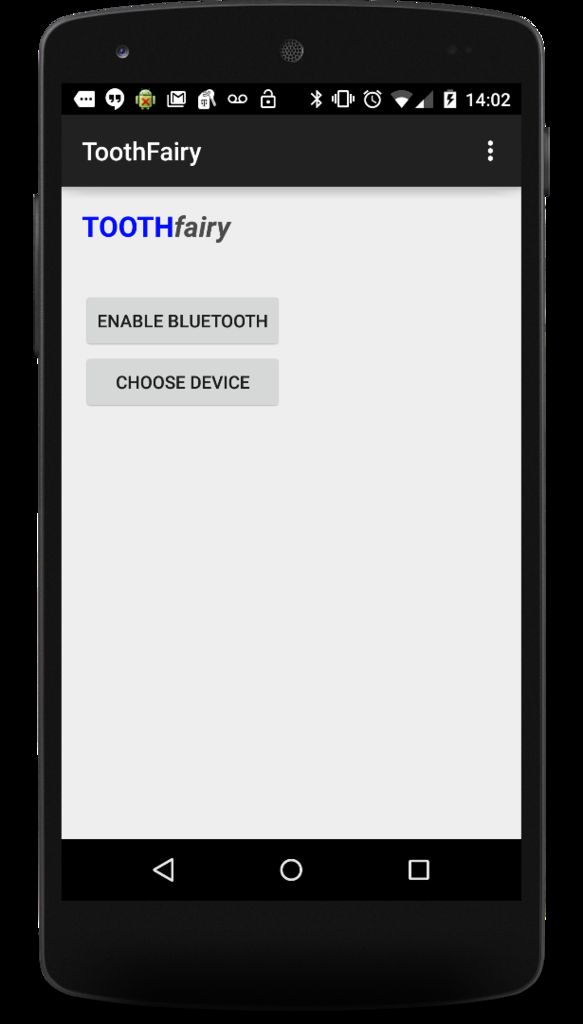
启动ToothFairy应用程序。您将看到一个带有两个按钮的屏幕。有人说启用蓝牙,该按钮现在不会做任何事情,因为在最后一步中,我们启用了蓝牙并已将设备配对。另一个按钮将显示“选择设备”。
步骤10:选择设备
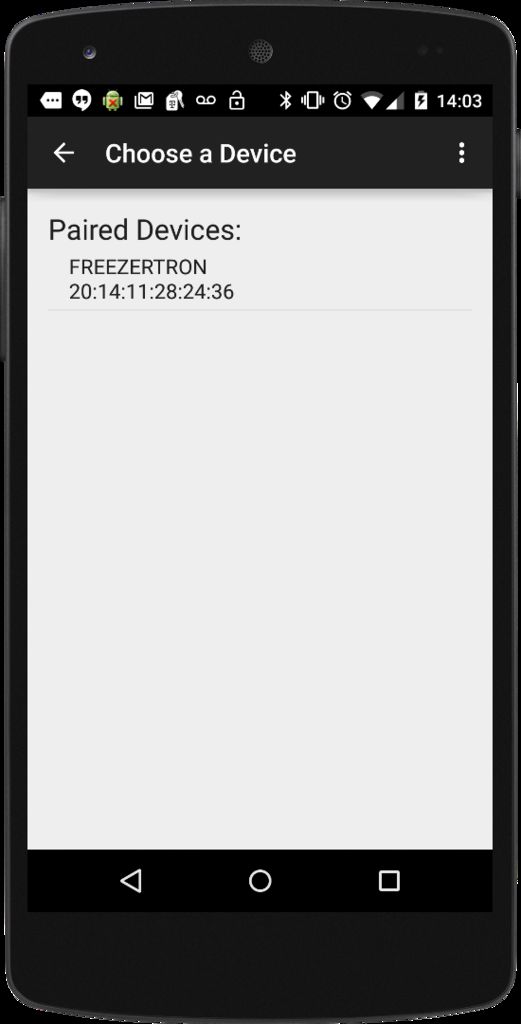
按下“选择设备”后按钮,您将看到已配对的蓝牙设备的列表。选择您的arduino模块。
步骤11:使用Hello World草图播放
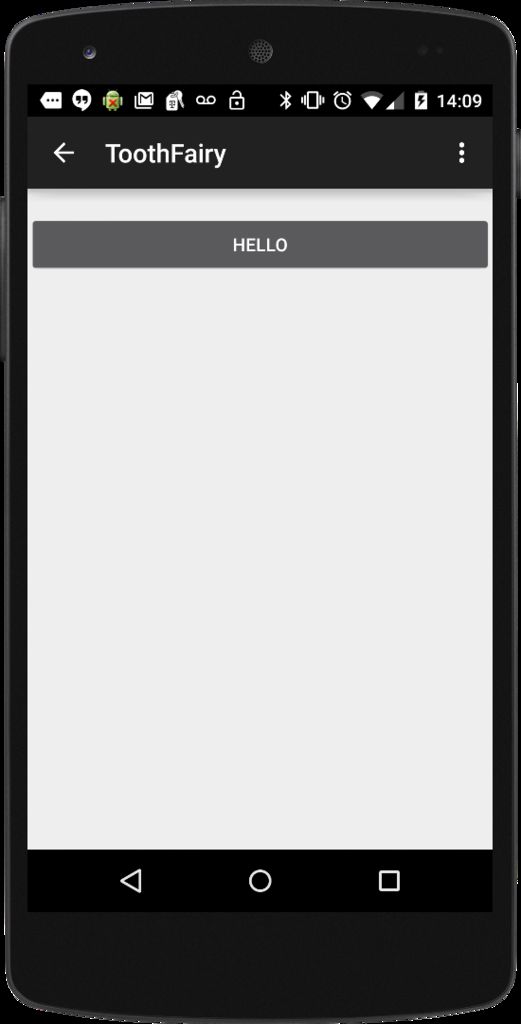
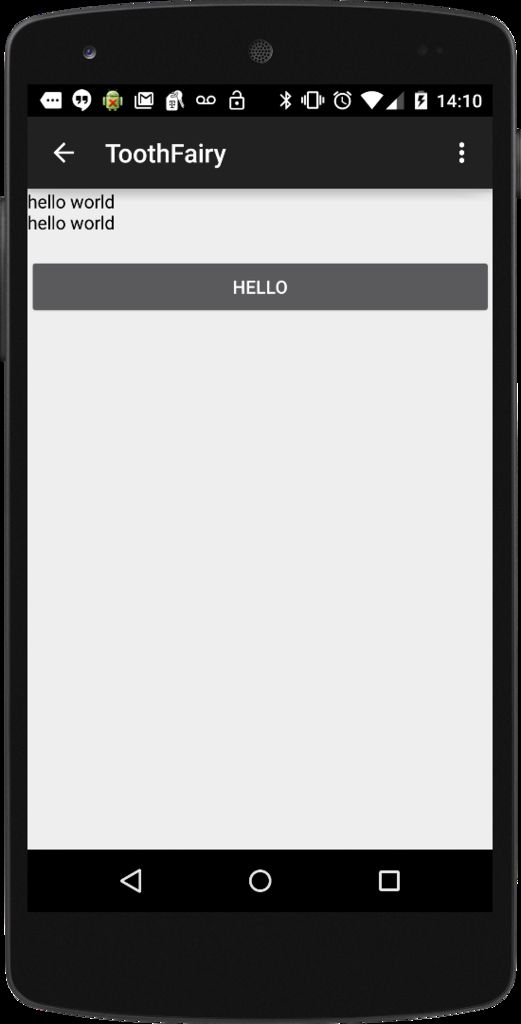
一个按钮,每次按下该按钮,“ Hello world”都会打印到该按钮上方的文本字段中。一旦文本字段为7行,它将停止变大并变为可滚动状态。
现在,您可以通过手机控制项目了,做一些很酷的事情,并发布有关此问题的说明!
-
Arduino
+关注
关注
188文章
6470浏览量
187120
发布评论请先 登录
相关推荐
开源项目!基于 Arduino 的 MIDI 架子鼓
基于Arduino的串口通信项目
浅谈如何克服FPGA I/O引脚分配挑战
使用ESP8266将arduino连接到thinkspeak云,无法将其连接到任何网页,为什么?
能将ESP8266连接到arduino UNO上,使用mesh组网吗?
esp8266已连接到Wifi但无法连接到互联网,为什么?
PLC的I/O点数是什么意思
FANUC外部I/O点数不够用了怎么办?可以扩展I/O点数吗?
如何将按钮连接到Arduino板

如何将光敏电阻连接到Arduino板并读取电压
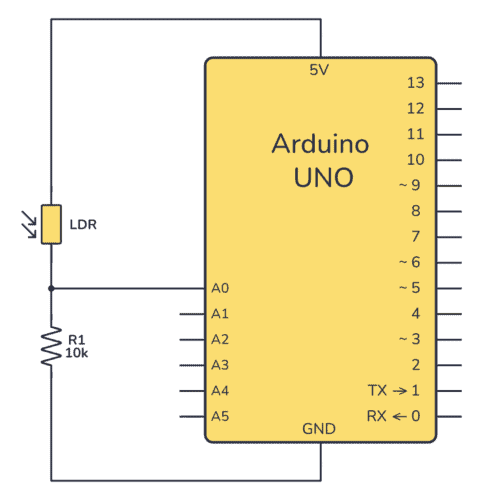
如何将HC-SR04连接到Arduino并编写一个简单的程序来测量距离
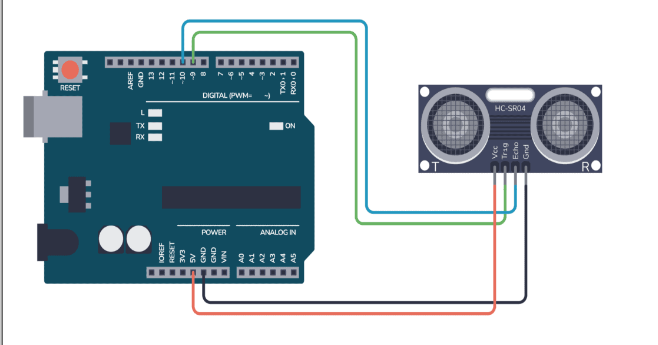




 如何从arduino连接到I/O
如何从arduino连接到I/O

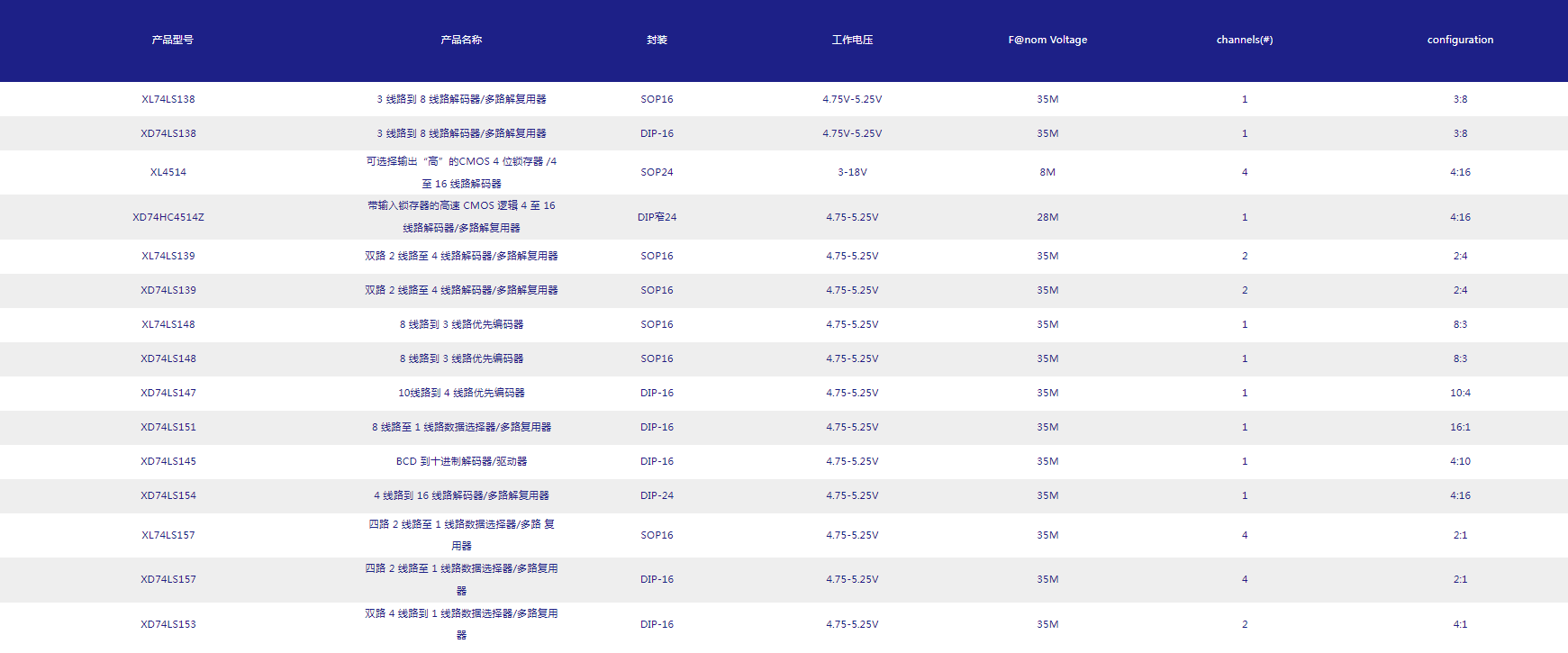











评论